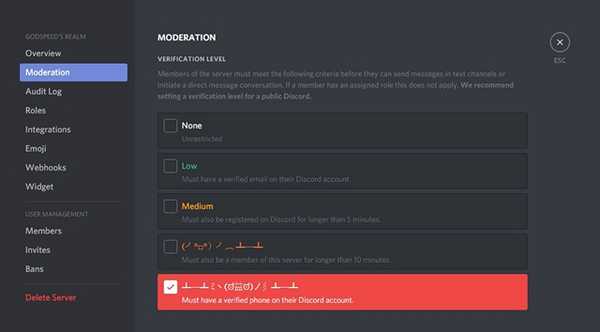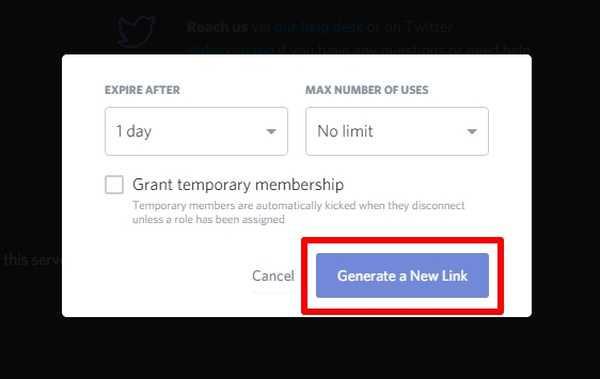Dustin Hudson
0
1620
210
Si vous êtes une personne qui joue souvent à des jeux multijoueurs en ligne, les services VoIP sont probablement quelque chose que vous avez probablement déjà utilisé. En matière de jeu, TeamSpeak est le service VoIP le plus populaire du marché. Cependant, au cours des deux dernières années, un nouveau logiciel VoIP du nom de Discord a pris d'assaut la communauté mondiale des joueurs et compte actuellement près de 50 millions d'utilisateurs. Grâce à leur interface utilisateur de pointe et à la personnalisation du serveur, le logiciel a réussi à réaliser cet exploit en un temps assez court. Eh bien, si vous êtes prêt à passer de TeamSpeak ou de tout autre service VoIP à Discord, vous pourriez être impatient de créer votre propre serveur, afin de pouvoir complètement déplacer votre communauté vers cette nouvelle plate-forme. Alors, sans plus tarder, jetons un œil à comment créer un serveur Discord et inviter vos amis:
Créer un nouveau serveur Discord
Discord est actuellement disponible pour Windows, Mac, Linux, iOS et Android. Le service est également accessible via un navigateur Web, si vous ne souhaitez pas utiliser leurs clients de bureau et de smartphone. Une fois que vous avez terminé l'installation, inscrivez-vous sur Discord en remplissant tous les détails nécessaires et suivez simplement les étapes ci-dessous pour créer un serveur Discord:
- Une fois que vous êtes dans Discord, cliquez sur le Icône «+» situé dans le volet gauche du client. Eh bien, c'est l'endroit qui affiche tous les serveurs Discord dont vous faites partie.
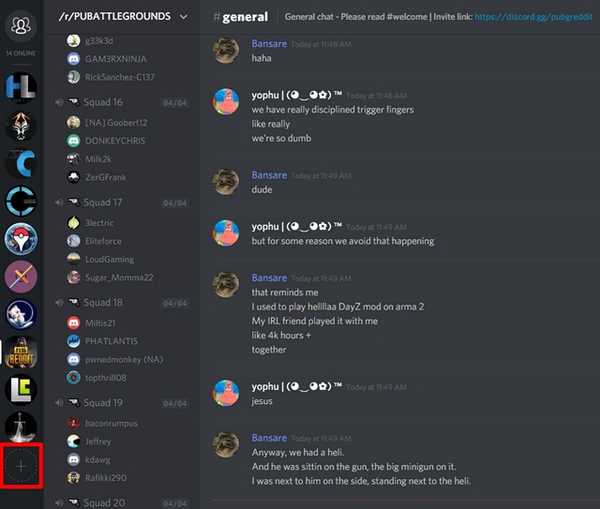
- Une fois terminé, cliquez sur "Créer un serveur ».
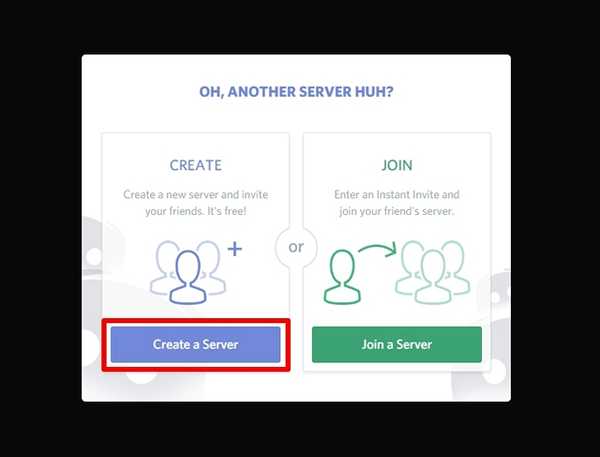
- Maintenant, on vous demandera de donner un nom et une icône sur votre nouveau serveur Discord. Dans le même menu, il vous sera également demandé de choisir le Région du serveur pour votre serveur Discord. Vous pouvez opter pour de nombreuses régions populaires, mais choisissez la région la plus proche de votre emplacement, car cela déterminera le ping que vous rencontrerez lors de l'utilisation des communications vocales. Plus le ping est bas, plus le décalage auquel vous serez confronté lorsque vous communiquez avec d'autres joueurs sur le canal vocal. Une fois que vous avez terminé, cliquez sur "Créer".
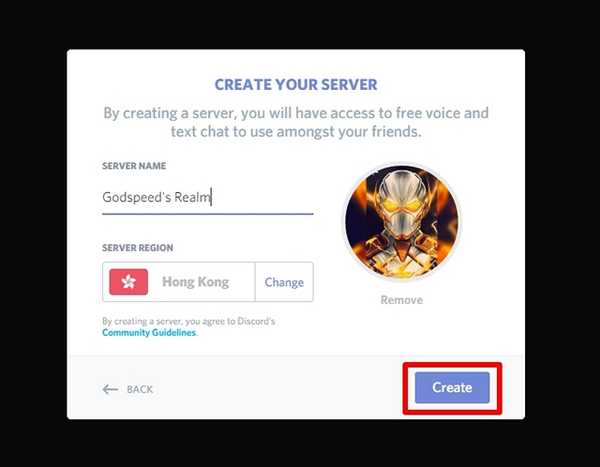
Eh bien, c'est à peu près tout ce que vous avez à faire pour créer un nouveau serveur Discord. Cependant, si vous prévoyez de créer un serveur public, vous devrez le configurer correctement avant de commencer à inviter des membres.
Configuration de votre serveur Discord
L'une des principales raisons pour lesquelles Discord a gagné en popularité est due aux options de personnalisation du serveur qu'il propose. Les propriétaires de serveurs et les administrateurs peuvent manipuler les paramètres afin de pouvoir gérer leurs serveurs sans trop de tracas. Si vous avez hâte de rendre votre serveur Discord public, il est absolument nécessaire de le configurer correctement avant de commencer à inviter des personnes.
-
Ajout de canaux de texte et de voix
Si vous essayez de créer un serveur public, il est fortement recommandé de créer plusieurs canaux vocaux et textuels. Ce qui est plus important ici, c'est qu'ils doivent être catégorisés proprement, afin d'éviter de confondre les membres. Cela étant dit, pour ajouter plus de texte ou de canaux vocaux, cliquez simplement sur "Chaînes de texte" ou "Canaux vocaux" et donnez-lui un nom approprié, en fonction de vos préférences.
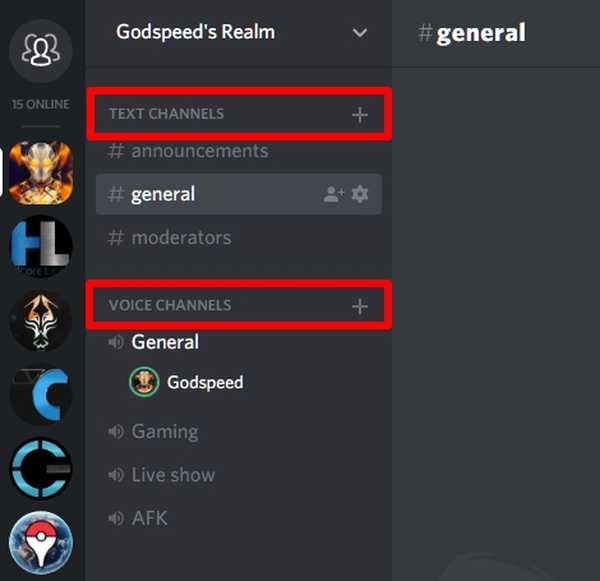
-
Configurer le niveau de vérification
Vous pouvez même ajuster le niveau de vérification de votre serveur Discord, afin de restreindre l'accès à certains membres seulement, et améliorant ainsi la sécurité du serveur. En fonction du niveau de vérification que vous avez configuré, les membres du serveur doivent répondre aux critères avant de pouvoir envoyer des messages dans les canaux de texte ou lancer une conversation par message direct. Cependant, cela peut être contourné en attribuant un rôle à ce membre particulier. Suivez simplement les étapes ci-dessous, afin de modifier la vérification ci-dessous:
1. Une fois que vous êtes sur votre serveur Discord, cliquez sur le nom du serveur et allez à «Paramètres du serveur».
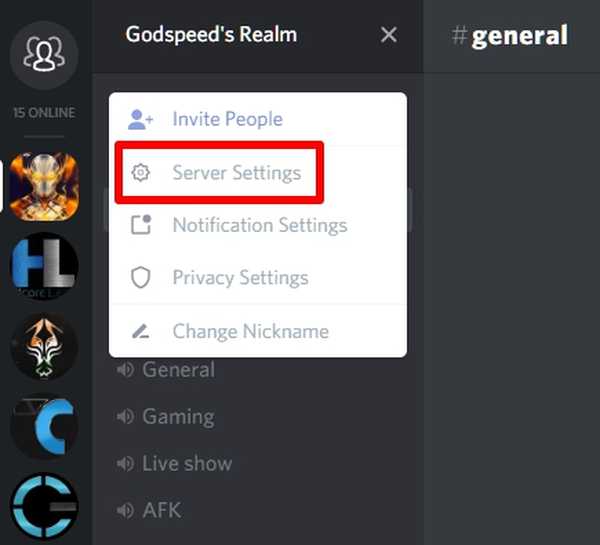
2. Maintenant, allez à la Modération section situé sur le plan gauche et ajustez simplement le niveau de vérification de votre serveur, en fonction de vos préférences.
-
Gérer les rôles
Dans Discord, vous pourrez également ajouter et modifier les autorisations de rôles spécifiques que vous pourriez attribuer à certains membres de votre serveur. En fonction des autorisations que vous accordez, les utilisateurs avec des rôles spéciaux auront un accès élevé, avec la possibilité de renvoyer et même d'interdire les membres normaux de votre serveur Discord. Si vous avez un certain groupe d'amis en qui vous croyez, vous pouvez leur accorder plus d'autorisations, afin qu'ils puissent également vous aider à gérer votre serveur..
1. Pour configurer cela, allez à "Paramètres du serveur" en cliquant sur le nom de votre serveur.
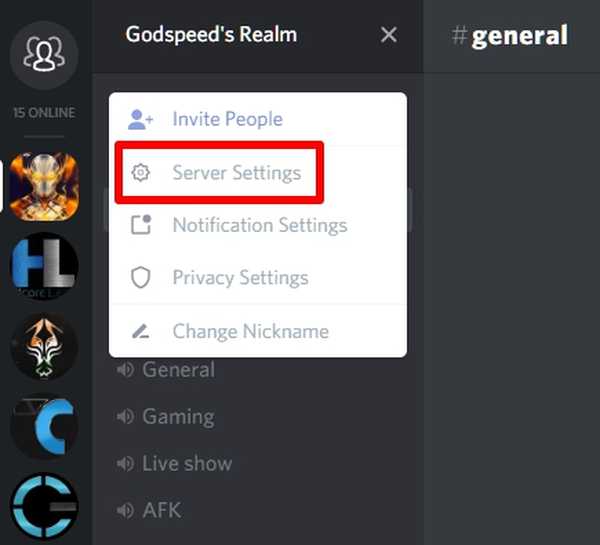
2. Maintenant, allez à la Section "Rôles" dans le volet gauche. Ici, vous pourrez ajouter de nouveaux rôles, changer la couleur et même ajuster les autorisations pour ces rôles.
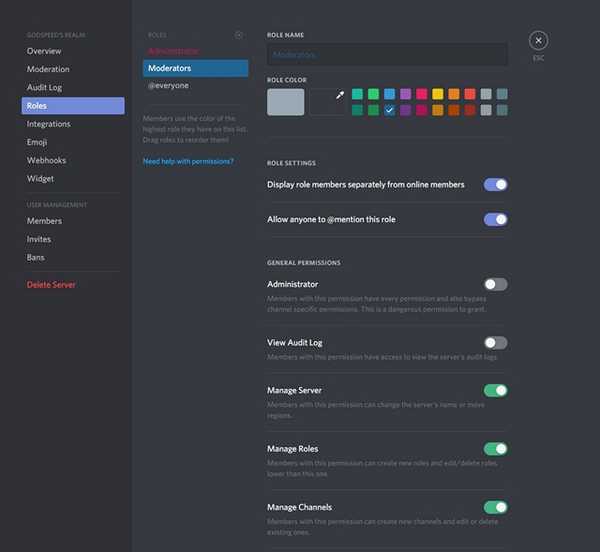
Inviter des joueurs sur votre serveur Discord
Maintenant que vous avez facilement créé et configuré votre nouveau serveur Discord, égayons-le en invitant de nouveaux joueurs, d'accord? Tu vas devoir créer un lien Discord unique que vous pouvez partager avec d'autres, afin qu'ils puissent facilement accéder à votre serveur en un seul clic. Suivez simplement les étapes ci-dessous pour générer votre propre lien d'invitation Discord en quelques secondes:
1. Une fois que vous êtes sur votre serveur Discord, cliquez sur le nom du serveur. Maintenant, lorsque la liste déroulante apparaît, cliquez sur "Inviter des gens" option.

2. Maintenant, vous serez redirigé vers un menu où vous verrez le lien d'invitation vers votre serveur Discord. Par défaut, le lien d'invitation expire tous les jours. Vous pouvez choisir de copier ce lien, réglez-le pour qu'il n'expire jamais ou même le personnaliser davantage en cliquant sur le équipement icône.
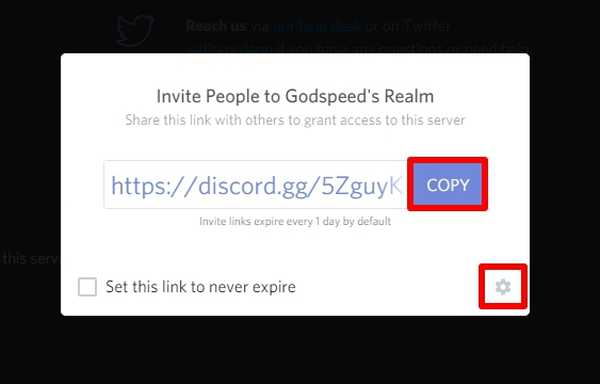
3. Ici, vous avez un contrôle total sur la date d'expiration de ce code d'invitation et le nombre maximum d'utilisations. Vous pourrez également accorder une adhésion temporaire à certains utilisateurs avec le lien d'invitation. Une fois que vous l'avez personnalisé, vous pouvez créer la nouvelle invitation en cliquant simplement sur "Générer un nouveau lien".
VOIR AUSSI: Comment ajouter des bots à votre serveur Discord
Prêt à passer à Discord pour les jeux en ligne?
Dans la plupart des scénarios, Discord semble immédiatement être le meilleur choix, par rapport à plusieurs autres services VoIP. Les options de personnalisation du serveur, l'interface utilisateur presque parfaite et la gestion des rôles sont quelques-unes des fonctionnalités qui n'ont pas encore été égalées par la concurrence. Si vous venez de TeamSpeak, Skype ou d'un service VoIP similaire, nous sommes convaincus que vous tomberez immédiatement amoureux de celui-ci. Alors, que pensez-vous de Discord? Êtes-vous prêt à passer à Discord et à créer votre nouveau serveur sur cette plate-forme? Faites-nous savoir, en tirant vos précieux avis dans la section commentaires ci-dessous.